Mengunci (Lock) Folder Langsung Dari Windows
Assalamu 'alaikum.
Pernahkah Anda merasa kesulitan menyembunyikan folder dan frustasi karena tidak menemukan software atau aplikasi yang sesuai dengan hati nurani? Memang sebagian software yang sudah menyita banyak pengorbanan dalam berbagai hal justru terinveksi virus atau rusak setelah proses pengunduhan. Lalu, kenapa kita tidak coba membuat sendiri saja sebuah aplikasi sederhana yang mampu menyelesaikan problem kita itu? Membuat sendiri??? YA!! Bisakah??? BISA!! Karena saya akan beritahu caranya.
Langkah-langkah untuk membuat aplikasi folder pengaman Anda :
- Buka Notepad.
- Copy paste ‘script’ dibawah ini kedalam Notepad :
cls
@echo OFF
title Folder FolderAman
if EXIST “Control Panel.{21EC2020-3AEA-1069-A2DD-08002B30309D}" goto UNLOCK
if NOT EXIST FolderAman goto MDLOCKER
:CONFIRM
echo Apakah anda ingin mengunci FolderAman? (Y/N)
set/p "cho=>"
if %cho%==Y goto LOCK
if %cho%==y goto LOCK
if %cho%==n goto END
if %cho%==N goto END
echo Ketik Y atau N.
goto CONFIRM
:LOCK
ren FolderAman "Control Panel.{21EC2020-3AEA-1069-A2DD-08002B30309D}"
attrib +h +s "Control Panel.{21EC2020-3AEA-1069-A2DD-08002B30309D}"
echo FolderAman telah terkunci
goto End
:UNLOCK
echo Masukkan password untuk membuka kunci:
set/p "pass=>"
if NOT %pass% == afasindo goto FAIL
attrib -h -s "Control Panel.{21EC2020-3AEA-1069-A2DD-08002B30309D}"
ren "Control Panel.{21EC2020-3AEA-1069-A2DD-08002B30309D}" FolderAman
echo FolderAman sudah terbuka
goto End
:FAIL
echo Password salah
goto end
:MDLOCKER
md FolderAman
echo FolderAman Sukses di buat
goto End
:End
- Gantilah password “afasindo” dengan password yang Anda inginkan.
- Kata “FolderAman” juga bisa di ganti dengan yang Anda inginkan, tapi jangan menggunakan spasi.
- Kemudian save dengan nama “saklar.bat” atau nama yang Anda inginkan.
- Ubah “Save as type” menjadi “All Files”.
- Bila Anda menyimpan file “saklar.bat“ di desktop, maka di desktop Anda akan muncul file “saklar.bat“.
- Double klik pada file “saklar.bat“
- Setelah itu akan muncul sebuah folder baru dengan nama “FolderAman”. Copy paste file yang ingin diamankan ke dalam folder tersebut.
- Kemudian double klik lagi “saklar.bat”. Setelah itu akan muncul Command prompt yang menanyakan apakah Anda ingin mengunci “FolderAman”?, jika iya tekan “Y”, jika tidak tekan “N”, kemudian “Enter“.
- “FolderAman” tadi akan menghilang.
- Untuk membukanya lagi, tinggal double klik “saklar.bat”. Maka akan muncul Command prompt yang meminta password yang telah Anda ketik di notepad tadi. Seteleh memasukan password tekan “Enter“. Dan “FolderAman“ pun akan muncul lagi. Apabila Anda lupa dengan password-nya, bisa mengeceknya lagi atau menggantinya dengan cara klik kanan pada “saklar.bat“ lalu pilih edit untuk membukanya ke dalam notepad.
Gampang Kan..??? Ya iya laaaah, tinggal copy paste sih. Hehehe.... Selain hemat quota internet dan bandwith serta nggak perlu download, aplikasi ini juga berukuran sangat kecil.
Saya sudah mencobanya dan..... Alhamdulillah......
berhasil, berhasil, berhasil, HORE...!!!
Semoga senantiasa Bermanfaat.

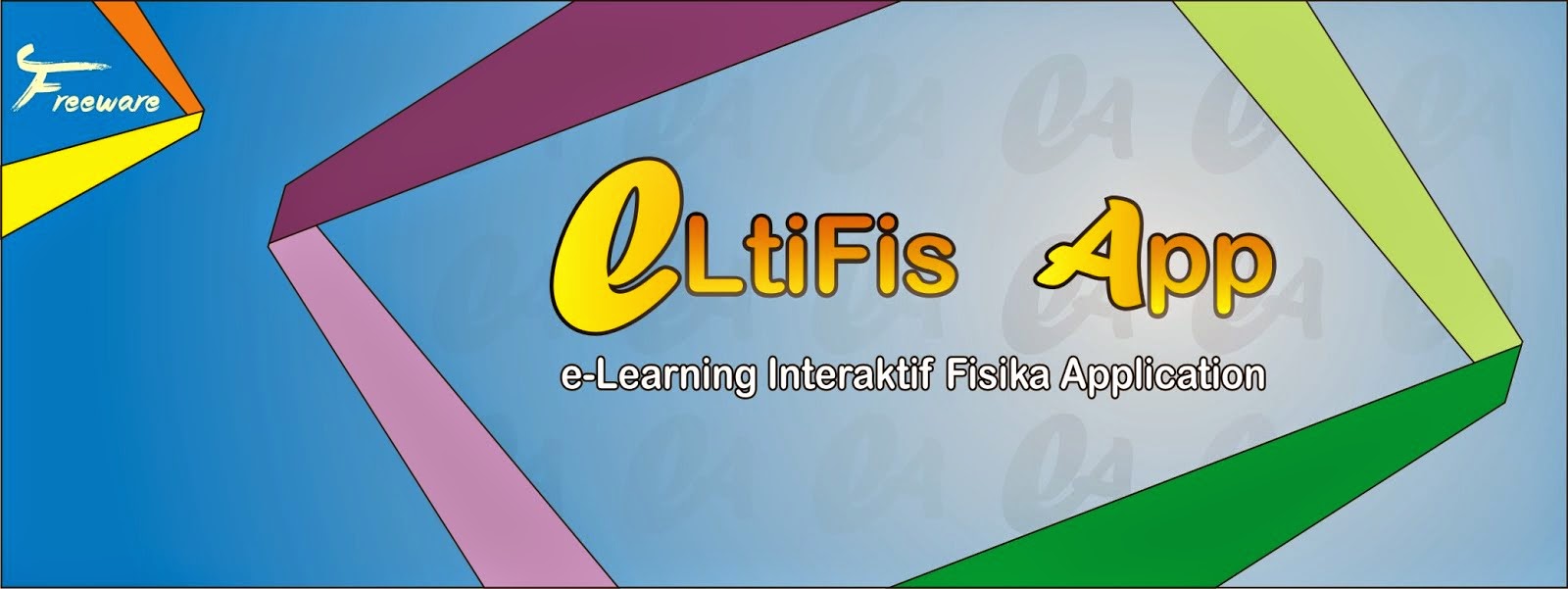

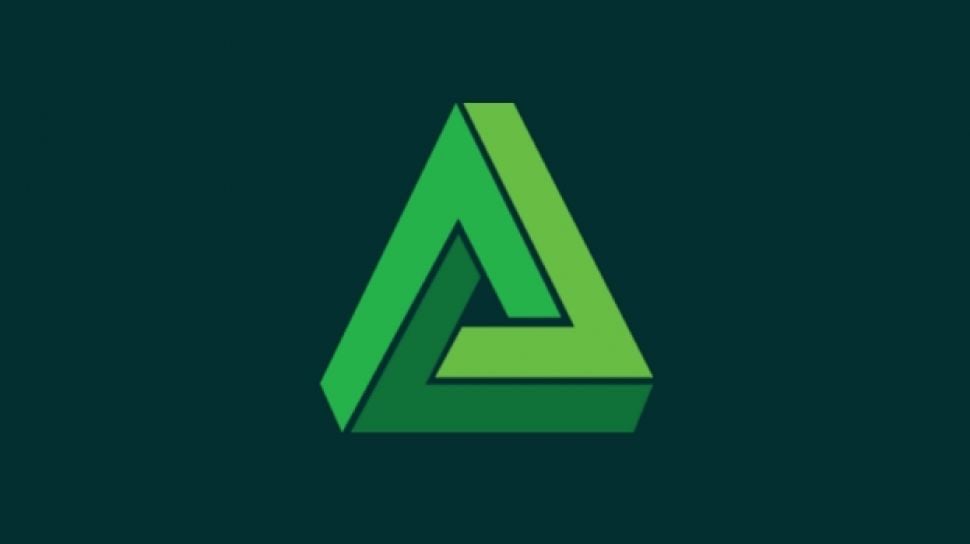

0 komentar: